PC-9801シリーズ用エミュレータといえば,Anex86,T98-Next,Neko Project IIの3種が鉄板として知られているところです。
厳密にいえば,Anex86はEPSON PC-x86のエミュレータ,T98-NextはPC9821エミュレータですが。
私は,主にNeko Project IIを用いていますが,ただ残念ながらNeko Project IIでは,CD-ROMを使うことができず,CD-ROMで発売されたソフトのインストールに難儀します。
追記・PC98エミュ総合 パート2
の371とか375なんてのもあります。まだロダ上にあるみたいです。・追記終了
そこで,今回は,CD-ROMにアクセスするためのプラグインが用意されている,Anex86とT98-Nextから実機のCD-ROM媒体にアクセスできるようにします。
これにより,CD-ROMで発売されたゲームソフトを,Anex86またはT98-Nextを介して98HDイメージ内にインストールすることが容易になります。
Anex86については,Welcome to A.N.'s page-Online版のページから,Download-オプション-その他-anecdxnt.zipをダウンロードして,FAQ-追加モジュールを使うの項目や,anecdxnt.zip自体に含まれるドキュメントを参考にして下さい。
CDXのモジュールを組み込んで,
CONFIG.SYS内の
DEVICE=A:¥CDX.SYS /D:CD_101
(D:CD_101の部分はAUTOEXEC.BAT内のMSCDEX.EXEの後で指定したデバイス名と同じにすること,また,A:¥CDX.SYSの部分は,HDイメージ内のCDX.SYSを置いた場所を指定すること)
の行をエラーなく起動できるようになれば問題ありません。うちのページでは半角で¥を打つと消えるので,全角で書いていますので,CONFIG.SYSの編集にあたっては半角で直打ちする等気を付けてください。
エラーなく起動できるようになったら,Anex86起動時の設定メニューから,CDXタブを選び,「CD-ROM drive on your PC」で実機CD-ROMドライブを指定します。マイコンピュータ上で表示される,D:,Q:等のドライブレターです。
そのうえで再起動すれば実機CD-ROMにアクセスできるので,実機CD-ROMドライブにゲームCDを入れて,マニュアル所定のインストールをします。
Anex86はプロテクトとして多用された特殊フォーマットのゲームができない場合が多いことから私は使わないのですが,あんまり手間をかけずにエミュレータから実機CD-ROMにアクセスできるという利点があるので,特に紹介しました。
次にT98-NextへのCD-ROMの導入方法です。
こちらは,98Like!さんのページ内にT98-NEXT 用CD-ROMモジュール使用法として詳しく記載されていますので,そちらを参考にして下さい。
先に書いておきますが,T98-Nextについては,エミュレーション画面起動時に,マウスコントロールをWindowsから奪ってしまいますので,マウスが使えなくなっても慌てずにF12を押したままF8を押してマウスのコントロールをWindowsに戻してください。
また,上記ページでは,Win9x用のCD-ROMモジュールであるSCSI4CD.NHWを用いた説明がされていますが,みなさんのパソコンのOSがWin2000やXP以降のものであれば,CD-ROMモジュールとしてSCSI4CDN.NHW(scsi4cd.zip内にSCSI4CDN.zipとして同梱)を使用すべきこととなりますので,間違えて作業しないよう注意して下さい。
そして,SCSI4CDN.NHWを用いる場合,上のページの説明にある「SCSIハードウェア番号」の指定というのは出てこず,実機CD-ROMドライブを指定する形式をとることになります。マイコンピュータ上で表示される,D:,Q:等のドライブレターです。
さらに,上のページを先に進むとCDDRV.SYSを作ろう♪のページに行きますが,こちらのページは,CD-DAの再生に必要なドライバを作成するためのページですので,ゲームのインストールのためにCD-ROMドライブを用いるだけであればこの作業は必要ありません(CDSD-miniの利用で足り,CDSD-STDのバイナリ化作業は必要ない)。
なお,このCDDRV.SYSを作ろう♪に書かれているツールには,現在入手ができないものがあり,これをふまえてCDDRV.SYSを作ろう♪その2のページが書かれています。その2のページの作業については,フォルダ名を変更して実行されても大丈夫ですが(ただし全角文字の使用は避ける),ASM.BATを実行するフォルダはCドライブの直下に設けること,完成したCDDRV.SYSは,ASM.BATを実行するフォルダ内でなく,Cドライブのルートディレクトリに出現することに気を付けて作業してください。
(追記・98Like!さんのページが見えなくなりましたが,一部復活したようですのでリンクを貼り直しました。)
また,《危険 まねしちゃダメかも 自己責任モード》DaemonでCD-DAを再生するには,バージョンを3.47に落として,またOSがXP+SP2の場合は,セーフモードで起動して,Cドライブルートのboot.iniファイル内の「/NoExecute=OptIn」を「/NoExecute=AlwaysOff」に書き替える。もちろん,「/NoExecute=OptOut」として除外リストによる指定をしてもよい《セーフモード立ち上げができるスキル持ちなら大丈夫かもね》。
追記・仮想ドライブからのCD-DA音声読み出しについては,この記述だけでは使い物にならないので,新たにWindowsXP実機,またはXPモード上のPC98エミュレータからCD-DA音声を再生する方法についてを書き起こしたので,参照してください。・追記終了
なお,CD-ROM導入後のエミュ上のAUTOEXEC.BAT及びCONFIG.SYSの内容については,例として自分用メモに貼り付けておきました。
CD-ROMドライバについての記載はCONFIG.SYSの下から4行目から1行目です。
(解説)
下から4行目 DEVICE?=a:¥cddrv.sys /d:cd_101 /i0
「CDDRV.SYSを作ろう♪その2」で作ったCDDRY.SYSをAドライブのルートディレクトリに置いて,T98-Nextで使う場合の記述。
CD-ROM実機の電源が入っていなかったり,繋いでいない場合にはエラーが出る。
Neko Project II上では使えないため,DEVICE?=として必要なときだけロードさせる処理とした。
下から3行目 rem device?=a:¥cdsdmini.sys /d:cd_101 /i0 /u
「T98-NEXT 用CD-ROMモジュール使用法」の作業方法で設定したCDSDMINI.98をAドライブのルートディレクトリに置いてT98-Next上で使う場合の記述。
ただし,通常はCDDRV.SYSを用いるため,remを付けて実行しないようにしてある。実行するときは,CONFIG.SYSファイルを編集してremを外す。
なお,CDSD-mini自体のドキュメントに従って,CDSDMINI.98をCDSDMINI.SYSにリネームしてある。
CD-ROM実機の電源が入っていなかったり,繋いでいない場合でも,/Uオプションによりエラーが出ない。
下から2行目 rem DEVICE?=a:¥cdx.sys /d:cd_101
Anex86を用いる場合の記述。remを付けて実行しないようにしてある。
同趣旨のページとして,現在は存在しないサイトですが,ようこそミネアの町へ!さんのページ内にT98‐NEXT(with CD‐ROM)環境構築講座がありますので,そちらも参考にして下さい。環境構築講座がうまく表示されない場合は,「ようこそミネアの町へ!」内の「■ 攻略&データ ライブラリ ■」の囲み内にある「【応用編】「デモ用ディスクの作成」をアップしました」の下の「>> 詳しくはこちらへ」をクリックして下さい。
とまあ固い話で終わるのもなんですので,実際にCD-ROM媒体のゲームをインストールしてみましょう。
用意したCD-ROMは,「Bacta1&2+Voice」です。
早速T98-Nextを起動して,実機CD-ROMドライブ内のファイルを見てみます。
Qドライブをクリックします。
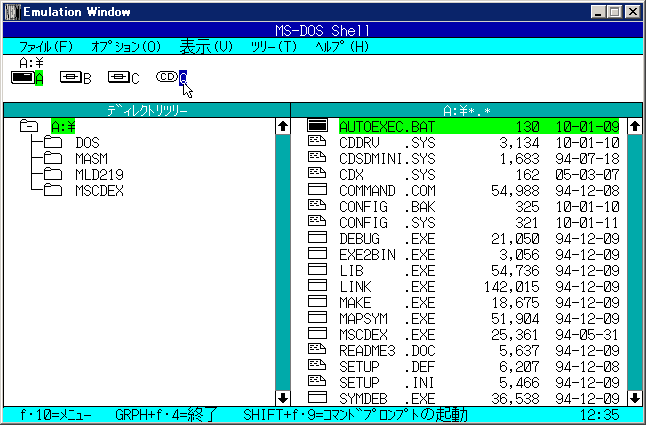
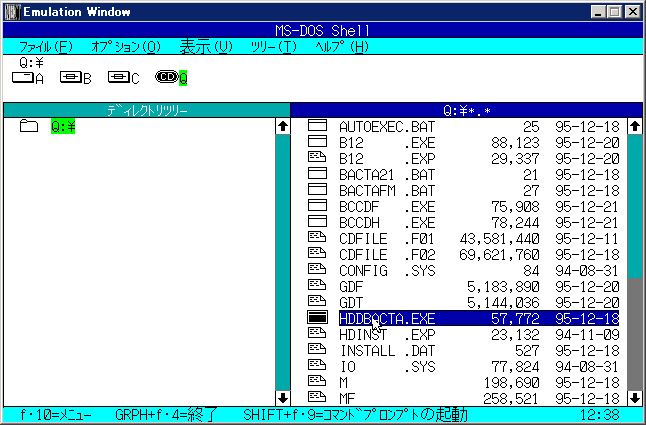
ファイル名がHDDBACTA.EXEといういかにもなそれっぽいファイルがありますが,実はこれを実行してしまうと,ハードディスク起動用のAUTOEXEC.BATがバックアップなしに書き替えられてしまいます。ええ,やりましたよ。ははは。
ま,ハードディスクがBacta専用になるだけですから,別にどうってことないんですけどね・・・。orz
で,正しいファイルはどれかというと,こちら。BCCDH.EXE。

クリックすると,下の画面が出るので

,Zキーを押して「その他のCD-ROMドライブ」を指定します。

すると,この画面が出ます。読んだらEnterキーを押します。
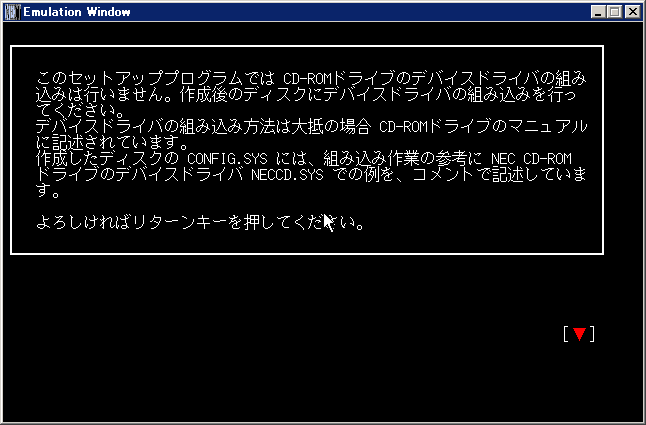
ハードディスクドライブを確認してEnterキーを押します。

フロッピーディスクドライブを指定して,
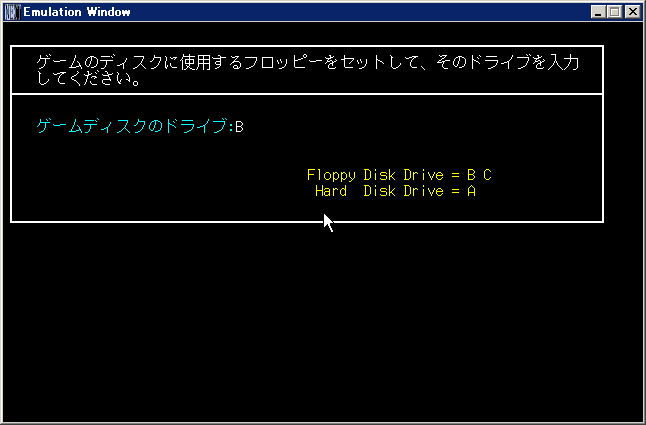
仮想フロッピードライブにフロッピーを挿入します。予めフォーマットしておく必要はありません。

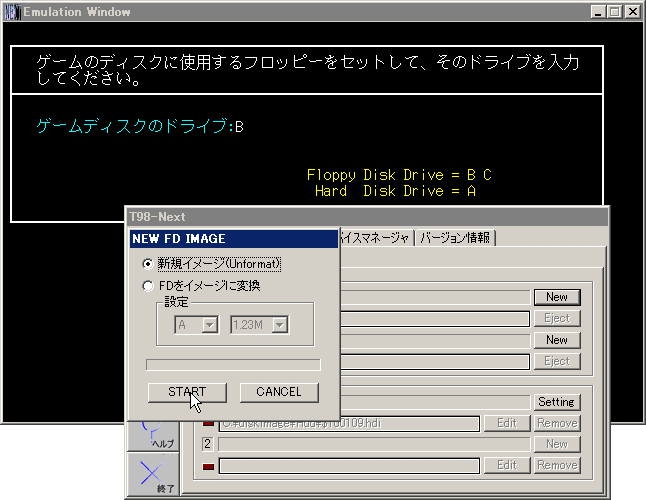
起動用FDイメージを適当な場所に適当な名前で指定して保存してください。

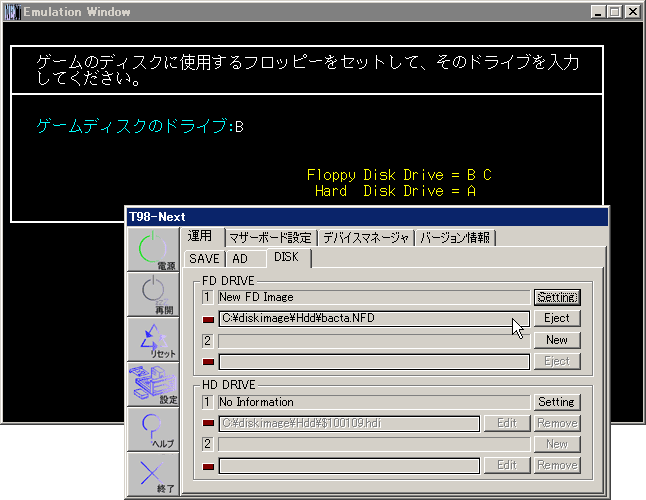
Emulation WindowをアクティブにしてEnterキーを押します。

さらにEnterキーを押します。
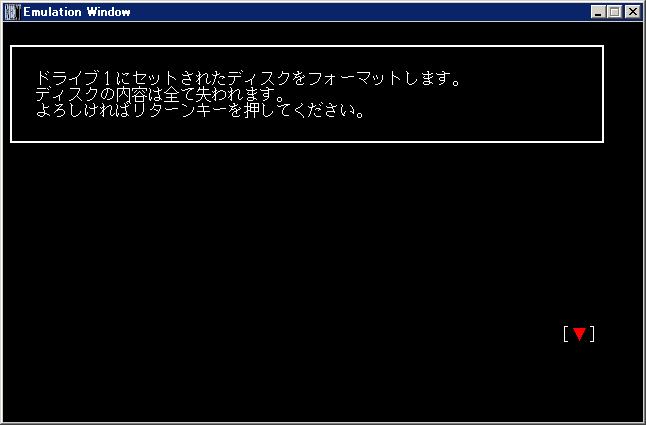
フォーマット処理は実機と変わらないくらい時間がかかります。
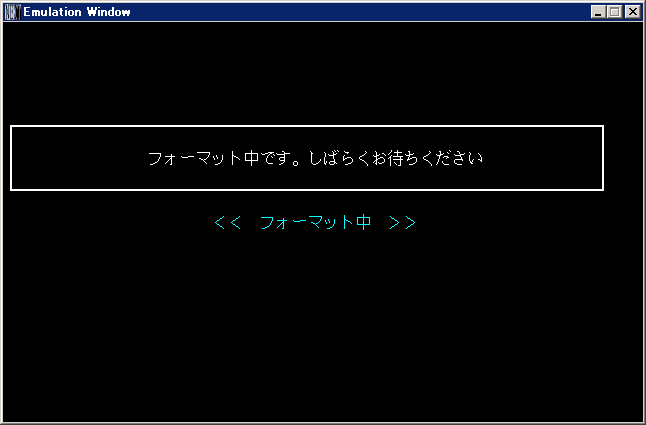
実機だとこういう画面をちゃんとメモしておかないと後々困りました・・・。
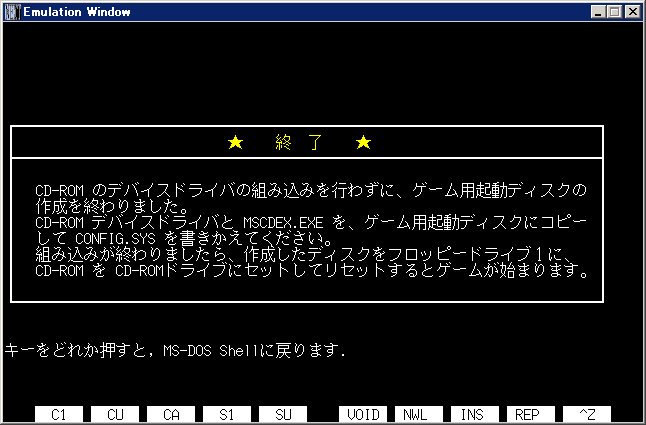
DOSシェル画面に戻ったので,作成したフロッピーの中身を確認しておきます。

2つ前の画面の指示に従って,MSCDEX.EXEとCDDRV.SYSをフロッピー内にコピーします。コピーしたうえでフロッピー内のデータを確認しておきます。
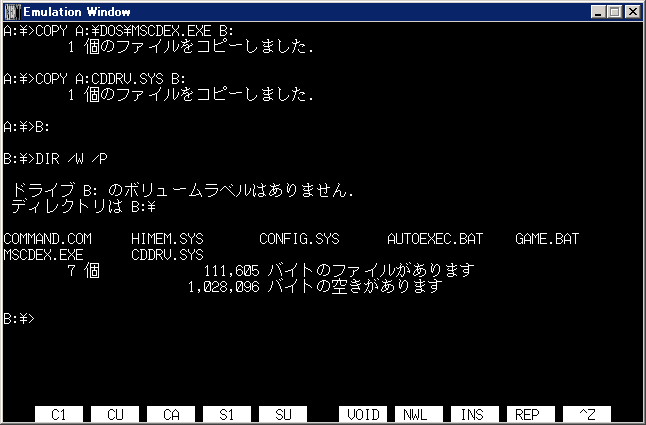
さらに,CONFIG.SYSの中身をSEDIT.EXEで書き替えます。こちらが書替前。

こちらが書替後。DOS=HIGHの上の1行が加筆箇所。

必要な処理を終えたので,FDイメージを入れたまま再起動します。
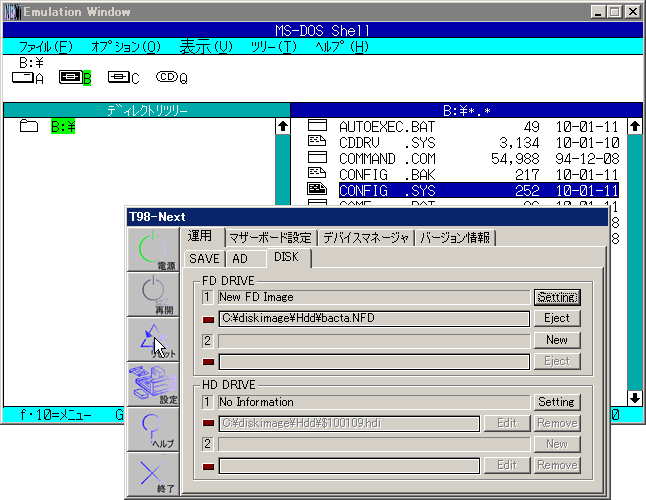
ようやくハードディスクへのデータのインストールが行われます。
画面の指示に従って,順次,Enterキーを押します。
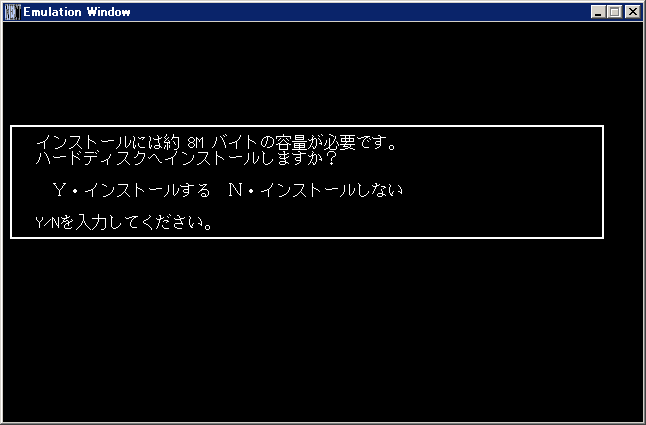
後ろの画面のメッセージが出たら,FDイメージを入れたまま再起動するとゲームがはじまります。
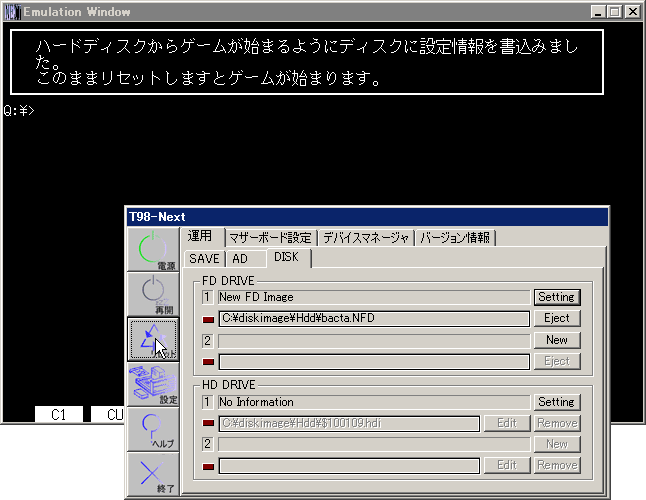
そうでした。昔のゲームはCD-ROMから直接インストールしてくれるわけじゃなく,起動用FDを作成して,そこからHDD内のデータにアクセスするタイプが多かったのでした・・・。
<<著作権に関して>>
本記事に引用している全てのソフトの名称・画像の著作権・その他権利は、制作、販売されたソフトハウス、メーカー、または作者様に帰属します。本サイトでの上記著作物の取扱いは、著作権など各権利関係を侵害することが目的ではありません。問題などある場合は、メール(gekigangarあっとmail.goo.ne.jp)にてその旨お知らせください。
厳密にいえば,Anex86はEPSON PC-x86のエミュレータ,T98-NextはPC9821エミュレータですが。
私は,主にNeko Project IIを用いていますが,ただ残念ながらNeko Project IIでは,CD-ROMを使うことができず,CD-ROMで発売されたソフトのインストールに難儀します。
追記・PC98エミュ総合 パート2
の371とか375なんてのもあります。まだロダ上にあるみたいです。・追記終了
そこで,今回は,CD-ROMにアクセスするためのプラグインが用意されている,Anex86とT98-Nextから実機のCD-ROM媒体にアクセスできるようにします。
これにより,CD-ROMで発売されたゲームソフトを,Anex86またはT98-Nextを介して98HDイメージ内にインストールすることが容易になります。
Anex86については,Welcome to A.N.'s page-Online版のページから,Download-オプション-その他-anecdxnt.zipをダウンロードして,FAQ-追加モジュールを使うの項目や,anecdxnt.zip自体に含まれるドキュメントを参考にして下さい。
CDXのモジュールを組み込んで,
CONFIG.SYS内の
DEVICE=A:¥CDX.SYS /D:CD_101
(D:CD_101の部分はAUTOEXEC.BAT内のMSCDEX.EXEの後で指定したデバイス名と同じにすること,また,A:¥CDX.SYSの部分は,HDイメージ内のCDX.SYSを置いた場所を指定すること)
の行をエラーなく起動できるようになれば問題ありません。うちのページでは半角で¥を打つと消えるので,全角で書いていますので,CONFIG.SYSの編集にあたっては半角で直打ちする等気を付けてください。
エラーなく起動できるようになったら,Anex86起動時の設定メニューから,CDXタブを選び,「CD-ROM drive on your PC」で実機CD-ROMドライブを指定します。マイコンピュータ上で表示される,D:,Q:等のドライブレターです。
そのうえで再起動すれば実機CD-ROMにアクセスできるので,実機CD-ROMドライブにゲームCDを入れて,マニュアル所定のインストールをします。
Anex86はプロテクトとして多用された特殊フォーマットのゲームができない場合が多いことから私は使わないのですが,あんまり手間をかけずにエミュレータから実機CD-ROMにアクセスできるという利点があるので,特に紹介しました。
次にT98-NextへのCD-ROMの導入方法です。
こちらは,98Like!さんのページ内にT98-NEXT 用CD-ROMモジュール使用法として詳しく記載されていますので,そちらを参考にして下さい。
先に書いておきますが,T98-Nextについては,エミュレーション画面起動時に,マウスコントロールをWindowsから奪ってしまいますので,マウスが使えなくなっても慌てずにF12を押したままF8を押してマウスのコントロールをWindowsに戻してください。
また,上記ページでは,Win9x用のCD-ROMモジュールであるSCSI4CD.NHWを用いた説明がされていますが,みなさんのパソコンのOSがWin2000やXP以降のものであれば,CD-ROMモジュールとしてSCSI4CDN.NHW(scsi4cd.zip内にSCSI4CDN.zipとして同梱)を使用すべきこととなりますので,間違えて作業しないよう注意して下さい。
そして,SCSI4CDN.NHWを用いる場合,上のページの説明にある「SCSIハードウェア番号」の指定というのは出てこず,実機CD-ROMドライブを指定する形式をとることになります。マイコンピュータ上で表示される,D:,Q:等のドライブレターです。
さらに,上のページを先に進むとCDDRV.SYSを作ろう♪のページに行きますが,こちらのページは,CD-DAの再生に必要なドライバを作成するためのページですので,ゲームのインストールのためにCD-ROMドライブを用いるだけであればこの作業は必要ありません(CDSD-miniの利用で足り,CDSD-STDのバイナリ化作業は必要ない)。
なお,このCDDRV.SYSを作ろう♪に書かれているツールには,現在入手ができないものがあり,これをふまえてCDDRV.SYSを作ろう♪その2のページが書かれています。その2のページの作業については,フォルダ名を変更して実行されても大丈夫ですが(ただし全角文字の使用は避ける),ASM.BATを実行するフォルダはCドライブの直下に設けること,完成したCDDRV.SYSは,ASM.BATを実行するフォルダ内でなく,Cドライブのルートディレクトリに出現することに気を付けて作業してください。
(追記・98Like!さんのページが見えなくなりましたが,一部復活したようですのでリンクを貼り直しました。)
また,《危険 まねしちゃダメかも 自己責任モード》DaemonでCD-DAを再生するには,バージョンを3.47に落として,またOSがXP+SP2の場合は,セーフモードで起動して,Cドライブルートのboot.iniファイル内の「/NoExecute=OptIn」を「/NoExecute=AlwaysOff」に書き替える。もちろん,「/NoExecute=OptOut」として除外リストによる指定をしてもよい《セーフモード立ち上げができるスキル持ちなら大丈夫かもね》。
追記・仮想ドライブからのCD-DA音声読み出しについては,この記述だけでは使い物にならないので,新たにWindowsXP実機,またはXPモード上のPC98エミュレータからCD-DA音声を再生する方法についてを書き起こしたので,参照してください。・追記終了
なお,CD-ROM導入後のエミュ上のAUTOEXEC.BAT及びCONFIG.SYSの内容については,例として自分用メモに貼り付けておきました。
CD-ROMドライバについての記載はCONFIG.SYSの下から4行目から1行目です。
(解説)
下から4行目 DEVICE?=a:¥cddrv.sys /d:cd_101 /i0
「CDDRV.SYSを作ろう♪その2」で作ったCDDRY.SYSをAドライブのルートディレクトリに置いて,T98-Nextで使う場合の記述。
CD-ROM実機の電源が入っていなかったり,繋いでいない場合にはエラーが出る。
Neko Project II上では使えないため,DEVICE?=として必要なときだけロードさせる処理とした。
下から3行目 rem device?=a:¥cdsdmini.sys /d:cd_101 /i0 /u
「T98-NEXT 用CD-ROMモジュール使用法」の作業方法で設定したCDSDMINI.98をAドライブのルートディレクトリに置いてT98-Next上で使う場合の記述。
ただし,通常はCDDRV.SYSを用いるため,remを付けて実行しないようにしてある。実行するときは,CONFIG.SYSファイルを編集してremを外す。
なお,CDSD-mini自体のドキュメントに従って,CDSDMINI.98をCDSDMINI.SYSにリネームしてある。
CD-ROM実機の電源が入っていなかったり,繋いでいない場合でも,/Uオプションによりエラーが出ない。
下から2行目 rem DEVICE?=a:¥cdx.sys /d:cd_101
Anex86を用いる場合の記述。remを付けて実行しないようにしてある。
同趣旨のページとして,現在は存在しないサイトですが,ようこそミネアの町へ!さんのページ内にT98‐NEXT(with CD‐ROM)環境構築講座がありますので,そちらも参考にして下さい。環境構築講座がうまく表示されない場合は,「ようこそミネアの町へ!」内の「■ 攻略&データ ライブラリ ■」の囲み内にある「【応用編】「デモ用ディスクの作成」をアップしました」の下の「>> 詳しくはこちらへ」をクリックして下さい。
とまあ固い話で終わるのもなんですので,実際にCD-ROM媒体のゲームをインストールしてみましょう。
用意したCD-ROMは,「Bacta1&2+Voice」です。
早速T98-Nextを起動して,実機CD-ROMドライブ内のファイルを見てみます。
Qドライブをクリックします。
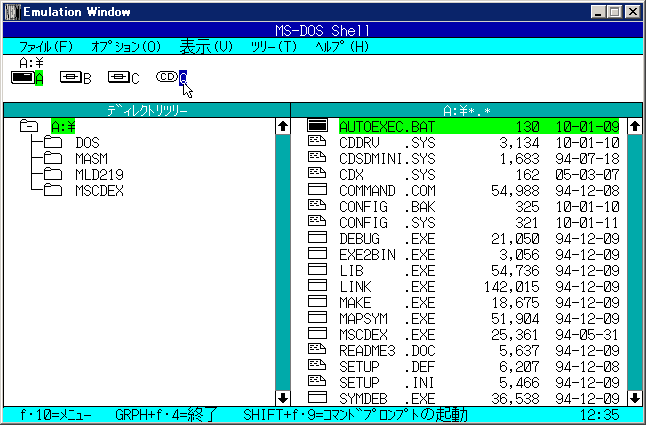
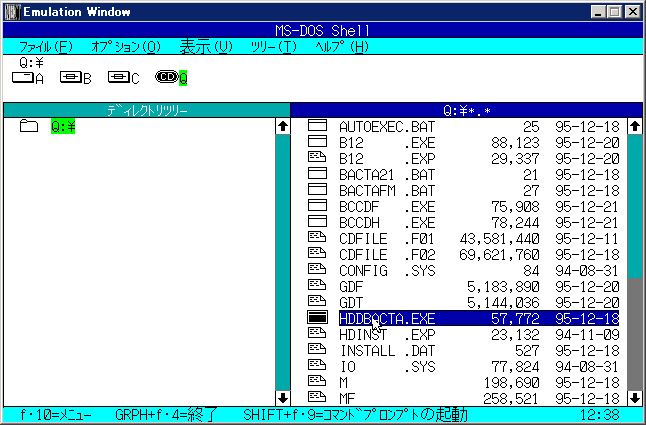
ファイル名がHDDBACTA.EXEといういかにもなそれっぽいファイルがありますが,実はこれを実行してしまうと,ハードディスク起動用のAUTOEXEC.BATがバックアップなしに書き替えられてしまいます。ええ,やりましたよ。ははは。
ま,ハードディスクがBacta専用になるだけですから,別にどうってことないんですけどね・・・。orz
で,正しいファイルはどれかというと,こちら。BCCDH.EXE。

クリックすると,下の画面が出るので

,Zキーを押して「その他のCD-ROMドライブ」を指定します。

すると,この画面が出ます。読んだらEnterキーを押します。
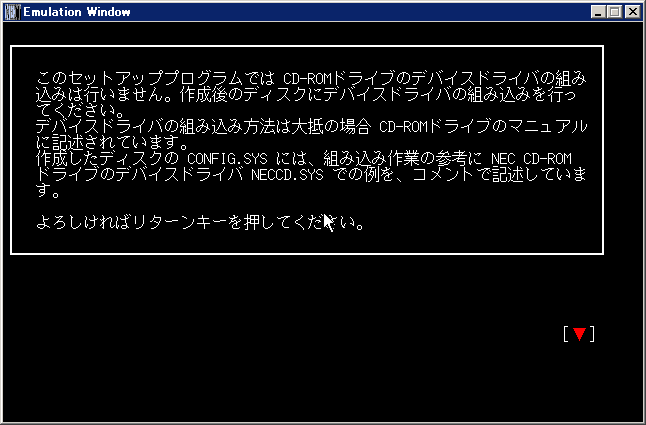
ハードディスクドライブを確認してEnterキーを押します。

フロッピーディスクドライブを指定して,
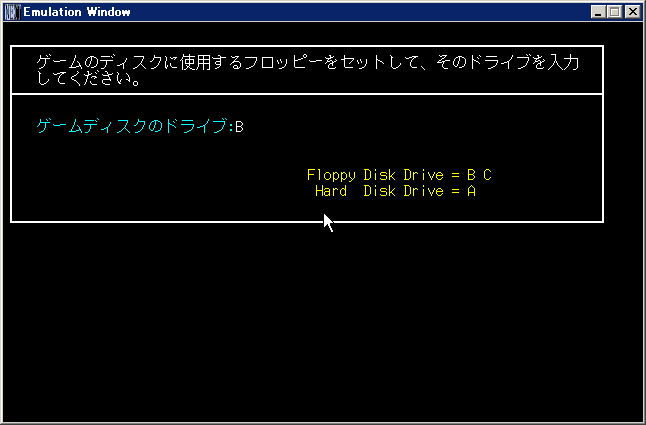
仮想フロッピードライブにフロッピーを挿入します。予めフォーマットしておく必要はありません。

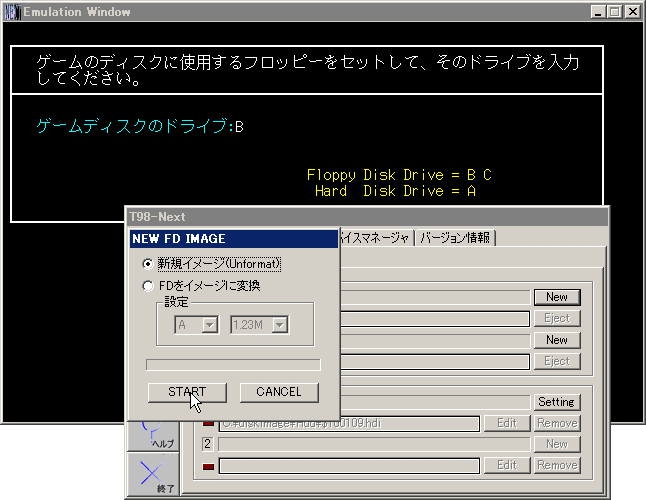
起動用FDイメージを適当な場所に適当な名前で指定して保存してください。

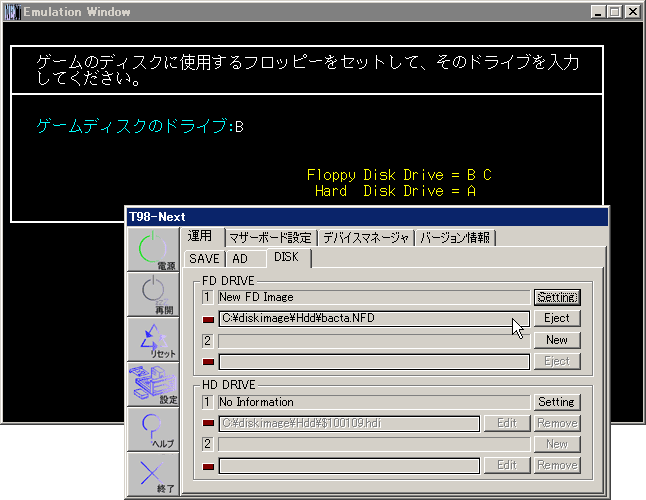
Emulation WindowをアクティブにしてEnterキーを押します。

さらにEnterキーを押します。
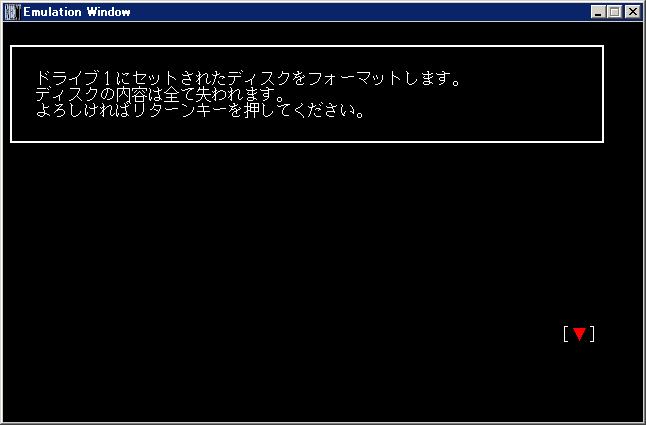
フォーマット処理は実機と変わらないくらい時間がかかります。
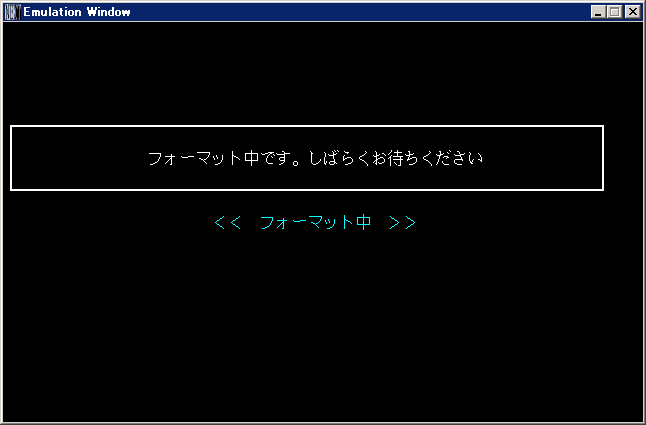
実機だとこういう画面をちゃんとメモしておかないと後々困りました・・・。
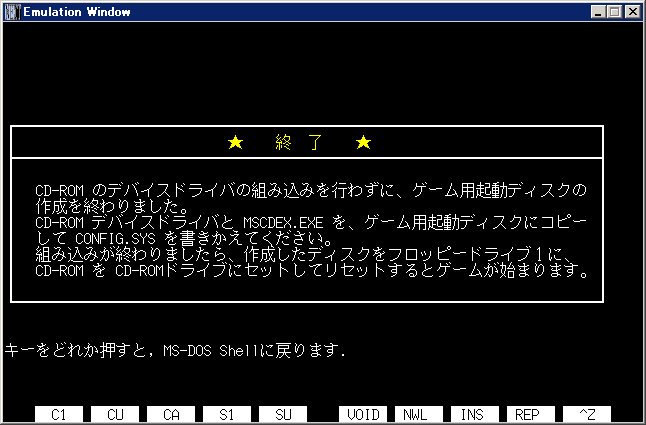
DOSシェル画面に戻ったので,作成したフロッピーの中身を確認しておきます。

2つ前の画面の指示に従って,MSCDEX.EXEとCDDRV.SYSをフロッピー内にコピーします。コピーしたうえでフロッピー内のデータを確認しておきます。
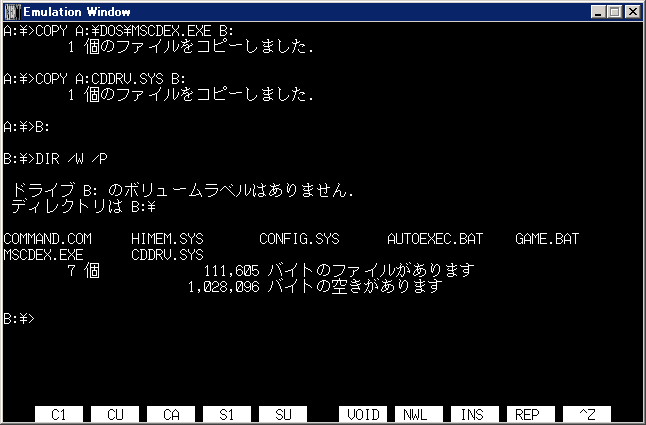
さらに,CONFIG.SYSの中身をSEDIT.EXEで書き替えます。こちらが書替前。

こちらが書替後。DOS=HIGHの上の1行が加筆箇所。

必要な処理を終えたので,FDイメージを入れたまま再起動します。
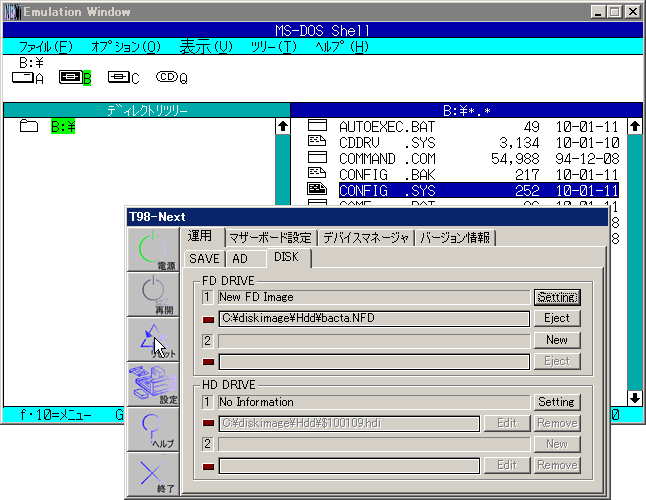
ようやくハードディスクへのデータのインストールが行われます。
画面の指示に従って,順次,Enterキーを押します。
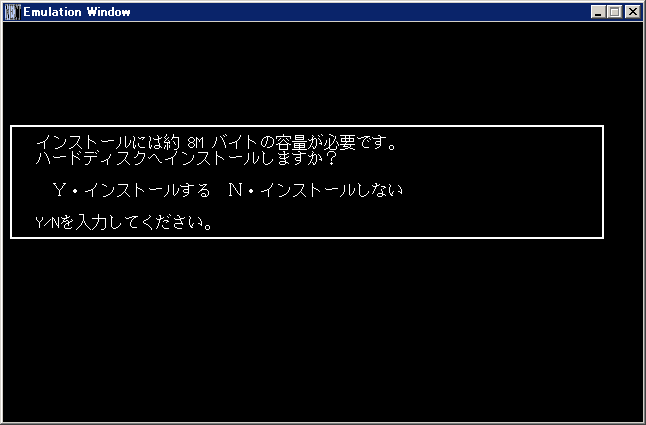
後ろの画面のメッセージが出たら,FDイメージを入れたまま再起動するとゲームがはじまります。
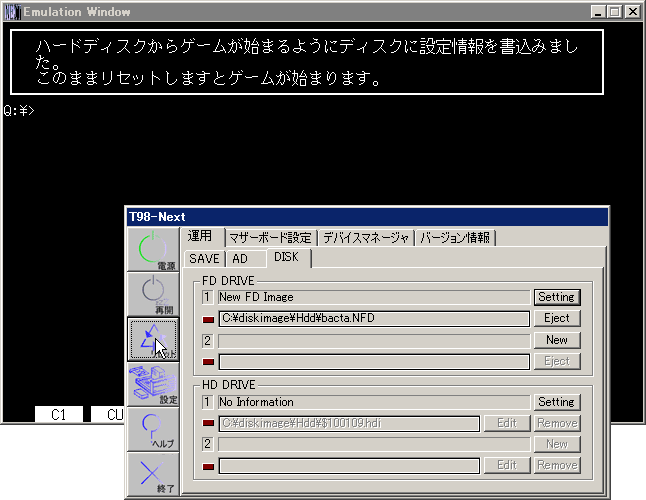
そうでした。昔のゲームはCD-ROMから直接インストールしてくれるわけじゃなく,起動用FDを作成して,そこからHDD内のデータにアクセスするタイプが多かったのでした・・・。
<<著作権に関して>>
本記事に引用している全てのソフトの名称・画像の著作権・その他権利は、制作、販売されたソフトハウス、メーカー、または作者様に帰属します。本サイトでの上記著作物の取扱いは、著作権など各権利関係を侵害することが目的ではありません。問題などある場合は、メール(gekigangarあっとmail.goo.ne.jp)にてその旨お知らせください。









